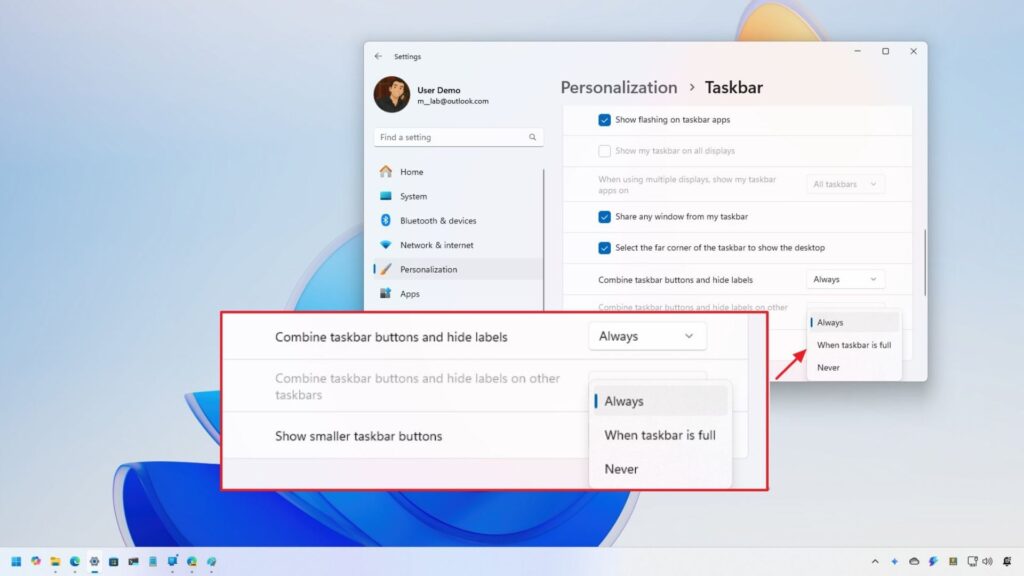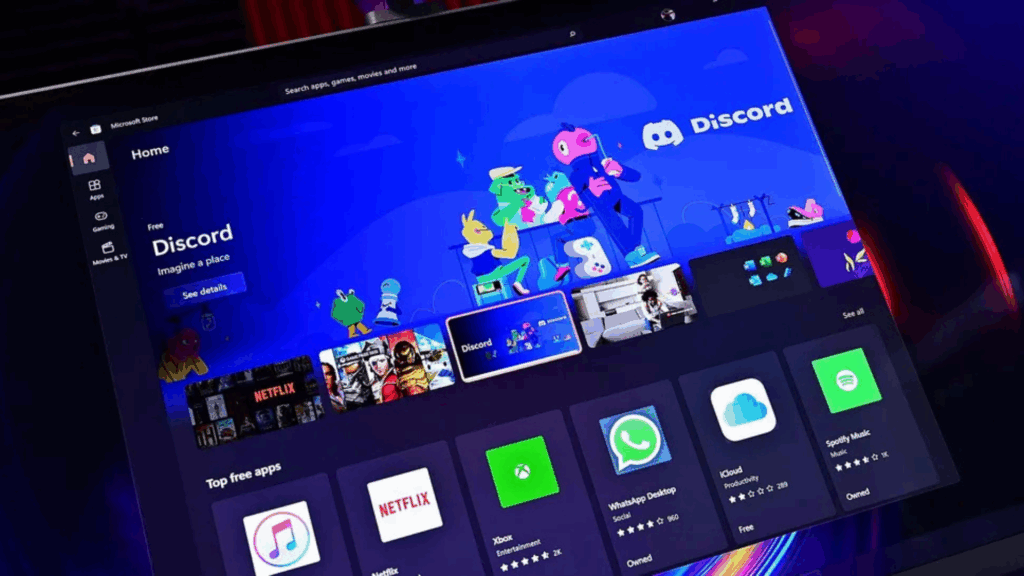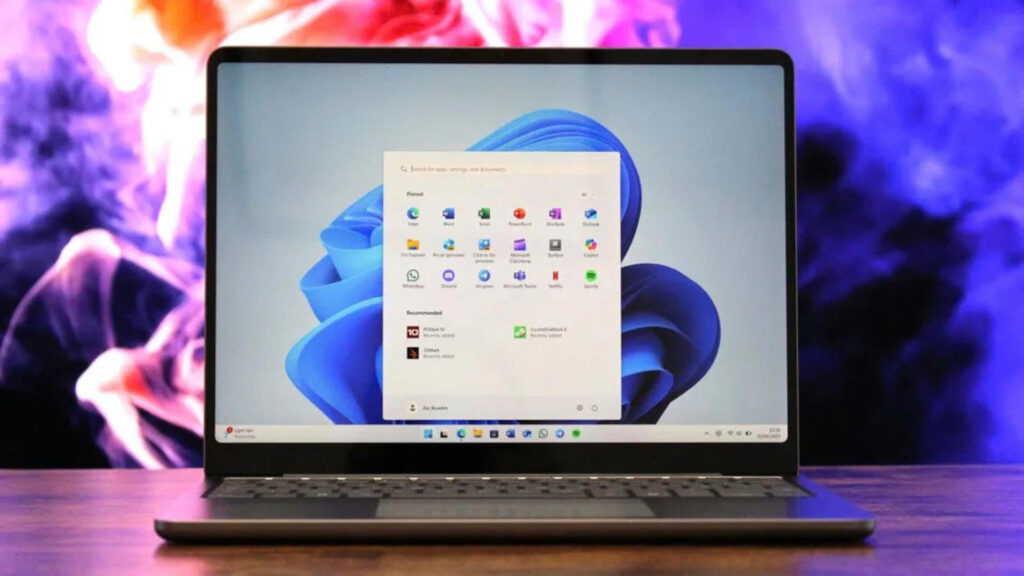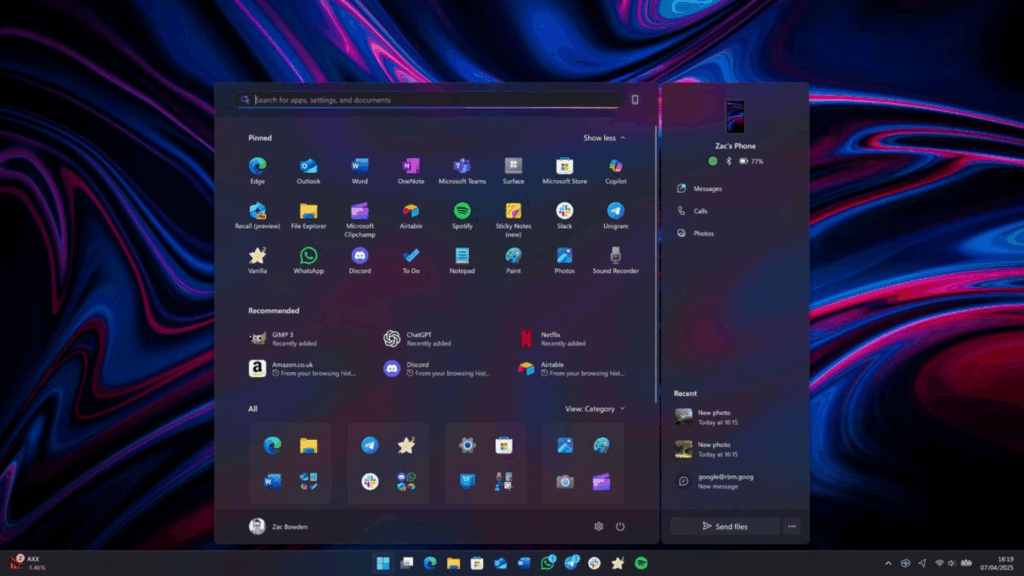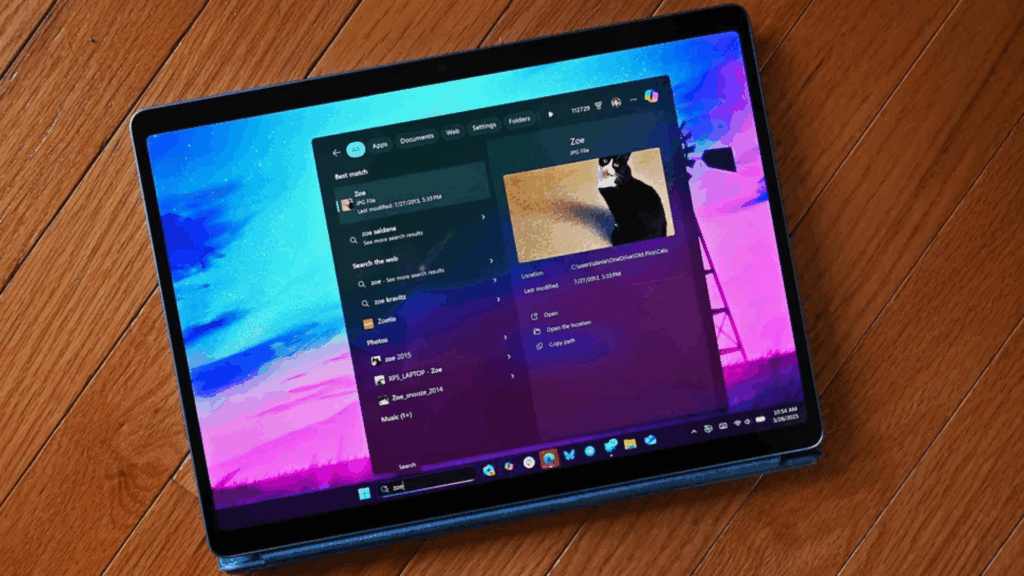3 cách kiểm tra phiên bản Windows trên máy tính của bạn: Hướng dẫn đơn giản và nhanh chóng

Việc xác định phiên bản Windows đang sử dụng là một bước quan trọng đối với người dùng công nghệ, từ cá nhân đến doanh nghiệp. Mỗi phiên bản Windows, như Windows 7, 10 hay 11, đi kèm với các tính năng, yêu cầu hệ thống và mức độ hỗ trợ khác nhau. Việc nắm rõ phiên bản hệ điều hành không chỉ giúp đảm bảo tính tương thích với phần mềm và phần cứng, mà còn hỗ trợ trong việc cập nhật bảo mật, khắc phục sự cố và tối ưu hóa hiệu suất sử dụng. Trong bối cảnh công nghệ phát triển nhanh chóng, việc xác định đúng phiên bản Windows là nền tảng để duy trì một môi trường làm việc an toàn, hiệu quả và phù hợp với nhu cầu người dùng.
Tại sao cần xác định phiên bản Windows trên máy tính của bạn?
- Tương thích phần mềm/phần cứng: Một số ứng dụng hoặc thiết bị chỉ hoạt động trên các phiên bản Windows cụ thể (ví dụ: Windows 10, 11). Biết phiên bản giúp đảm bảo phần mềm hoặc driver tương thích.
- Cập nhật và bảo mật: Mỗi phiên bản Windows có các bản cập nhật và vá bảo mật riêng. Xác định phiên bản giúp bạn biết hệ thống có đang nhận được hỗ trợ từ Microsoft hay không (ví dụ: Windows 7 đã hết hỗ trợ).
- Khắc phục sự cố: Khi gặp lỗi, việc biết phiên bản Windows giúp tìm giải pháp chính xác, vì các bản sửa lỗi thường khác nhau giữa các phiên bản.
- Yêu cầu hệ thống: Một số tính năng hoặc ứng dụng yêu cầu phiên bản Windows cụ thể (như Windows 11 cần TPM 2.0). Xác định phiên bản giúp kiểm tra xem máy tính có đáp ứng yêu cầu không.
- Hỗ trợ kỹ thuật: Khi cần hỗ trợ từ Microsoft hoặc cộng đồng, cung cấp thông tin phiên bản (ví dụ: Windows 10 22H2) giúp nhận được hướng dẫn chính xác.
Dưới đây là ba phương pháp dễ dàng để kiểm tra phiên bản hệ điều hành Windows, giúp bạn biết chính xác phiên bản và bản dựng (build) đang sử dụng.
1. Sử dụng cài đặt (Settings)
Đây là cách phổ biến và trực quan nhất để kiểm tra phiên bản Windows:
- Bước 1: Nhấn tổ hợp phím Windows + I để mở ứng dụng Cài đặt (Settings).
- Bước 2: Điều hướng đến Hệ thống (System) và cuộn xuống chọn Giới thiệu (About).
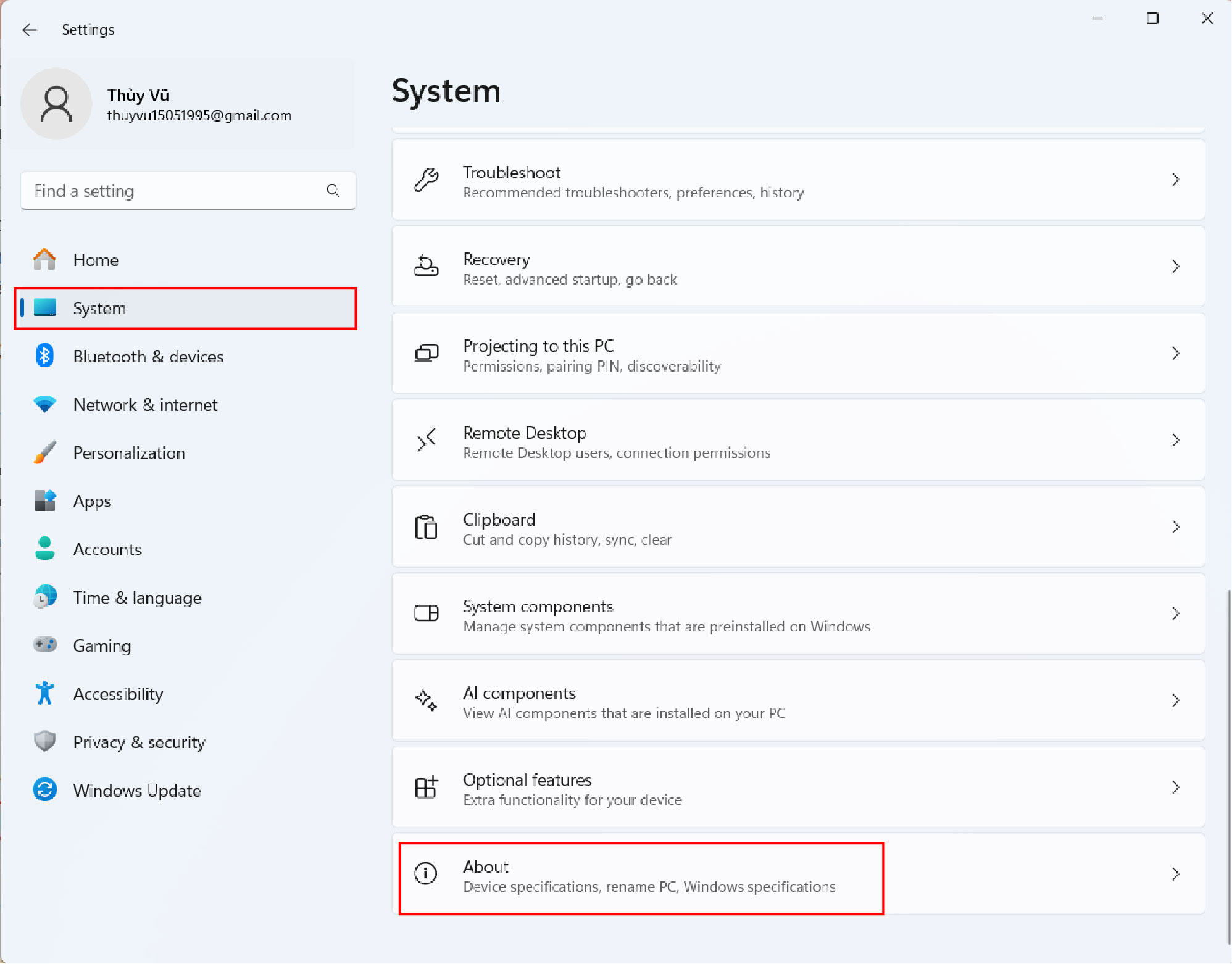
- Bước 3: Trong phần Thông số Windows (Windows specifications), bạn sẽ thấy thông tin về:
- Phiên bản (Edition): Ví dụ, Windows 11 Home hoặc Pro.
- Phiên bản (Version): Ví dụ, 23H2.
- Bản dựng hệ điều hành (OS Build): Ví dụ, 22631.1234.
- Ngày cài đặt: Thời điểm hệ điều hành được cài đặt.
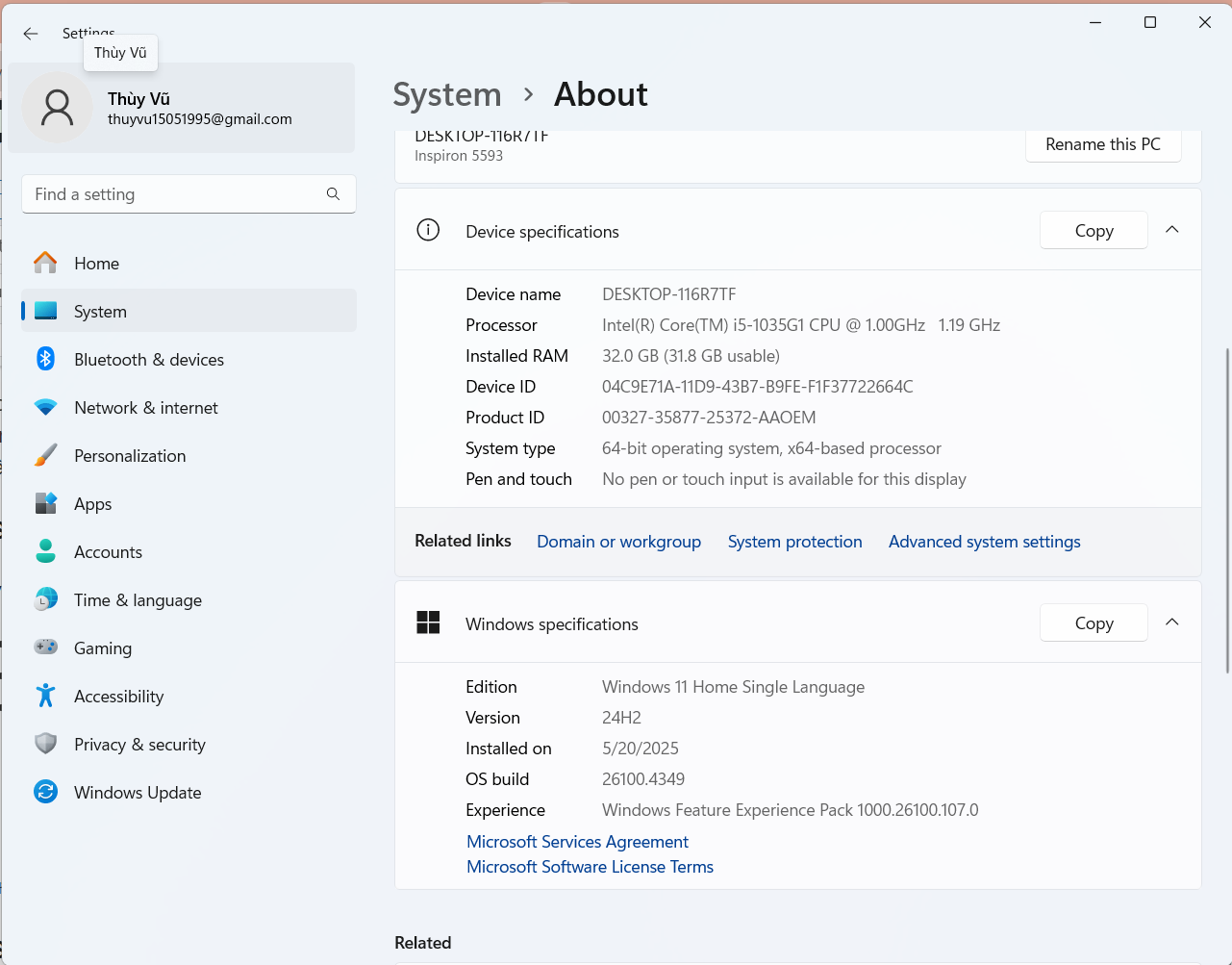
Phương pháp này lý tưởng để có cái nhìn tổng quan về hệ thống, bao gồm cả thông tin phần cứng như CPU và RAM.
2. Sử dụng lệnh winver
Phương pháp này nhanh chóng và hoạt động trên mọi phiên bản Windows:
- Bước 1: Nhấn Windows + R để mở hộp thoại Run.
- Bước 2: Gõ winver và nhấn Enter.
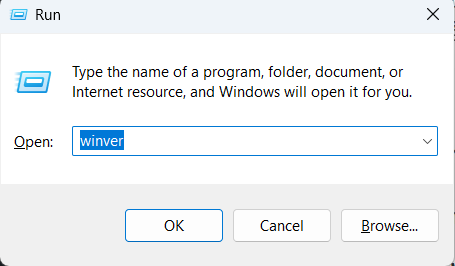
- Bước 3: Một cửa sổ nhỏ sẽ hiện ra, hiển thị thông tin về:
- Phiên bản Windows (ví dụ, Windows 11).
- Số phiên bản (Version) và bản dựng (Build).
- Các chi tiết bản quyền của Microsoft.

Đây là cách đơn giản để kiểm tra nhanh mà không cần điều hướng qua nhiều menu.
3. Sử dụng Command Prompt hoặc PowerShell
Nếu bạn thích sử dụng dòng lệnh, phương pháp này cung cấp thông tin chi tiết:
- Bước 1: Nhấn Windows + R, gõ cmd hoặc powershell, sau đó mở Command Prompt hoặc PowerShell.
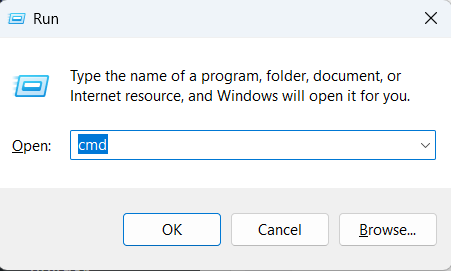
- Bước 2: Gõ lệnh sau
systeminfovà nhấn Enter:
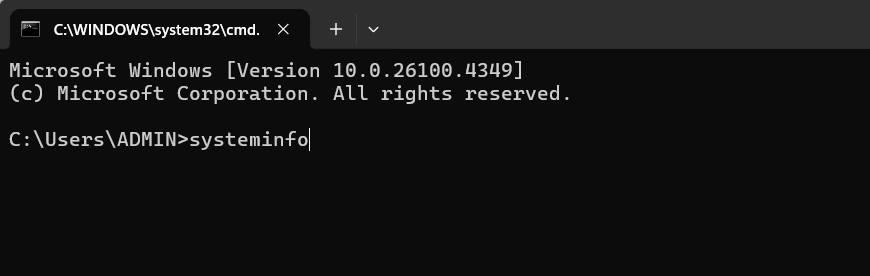
- Bước 3: Tìm dòng OS Name (Tên hệ điều hành) và OS Version (Phiên bản hệ điều hành) trong kết quả. Ví dụ:
- OS Name: Microsoft Windows 11 Pro
- OS Version: 10.0.22631 N/A Build 22631
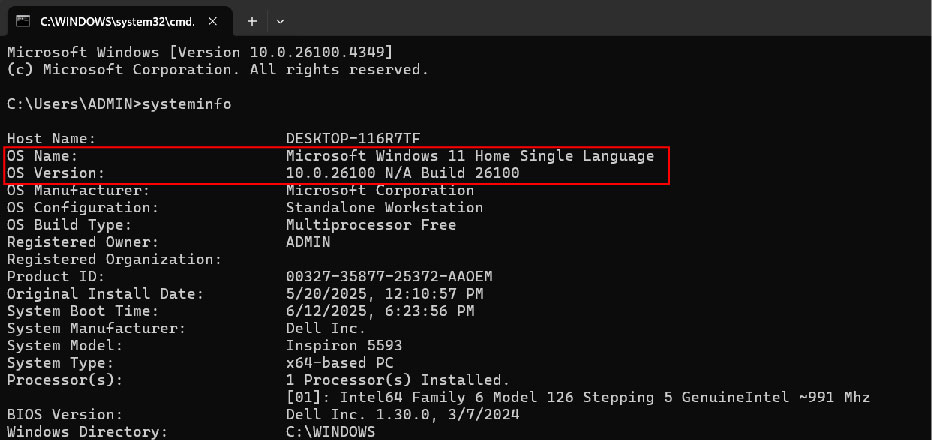
Lưu ý
- Cập nhật Windows: Phiên bản và bản dựng có thể thay đổi sau khi cài đặt các bản cập nhật. Để kiểm tra xem bạn có cập nhật mới nhất hay không, vào Cài đặt > Windows Update > Kiểm tra cập nhật.
- Tầm quan trọng của phiên bản: Biết phiên bản Windows giúp bạn xác định tính tương thích với phần mềm, tính năng mới (như hỗ trợ Copilot+ trên Windows 11 24H2), hoặc các yêu cầu bảo mật.
Với ba phương pháp này, bạn có thể dễ dàng xác định phiên bản Windows trên PC chỉ trong vài giây. Nếu bạn cần hỗ trợ thêm về cách nâng cấp hoặc khắc phục sự cố liên quan đến phiên bản Windows, hãy cho tôi biết!
Đọc thêm bài viết: Cách kiểm tra cập nhật Windows 11: Hướng dẫn chi tiết cho người dùng năm 2025